من وقت لآخر، تظهر معلومات في المنتديات أو المجلات المختلفة تفيد بأن أمان جهاز iPhone أو أي جهاز Apple آخر قد تم "اختراقه". على سبيل المثال، قد يكون من الممكن إرسال جميع المجموعات الممكنة لقفل الرمز إلى جهاز مقفل، والتي يتم إدخالها تباعًا حتى يتم العثور على المجموعة الصحيحة. عادة ما يتم تنفيذ هذا الإجراء بواسطة جهاز خاص يتصل بمنفذ Lightning. في بعض الأحيان يكون هناك أيضًا إجراء يمكن استخدامه للوصول إلى تطبيق ما عبر Siri أو الإشعارات أو مركز التحكم، على سبيل المثال. لحسن الحظ، هناك خيار بسيط في iOS لتعطيل هذه الميزات على شاشة القفل لمنع إساءة استخدام الجهاز المحتملة.
يمكن ان تكون اثار اهتمامك
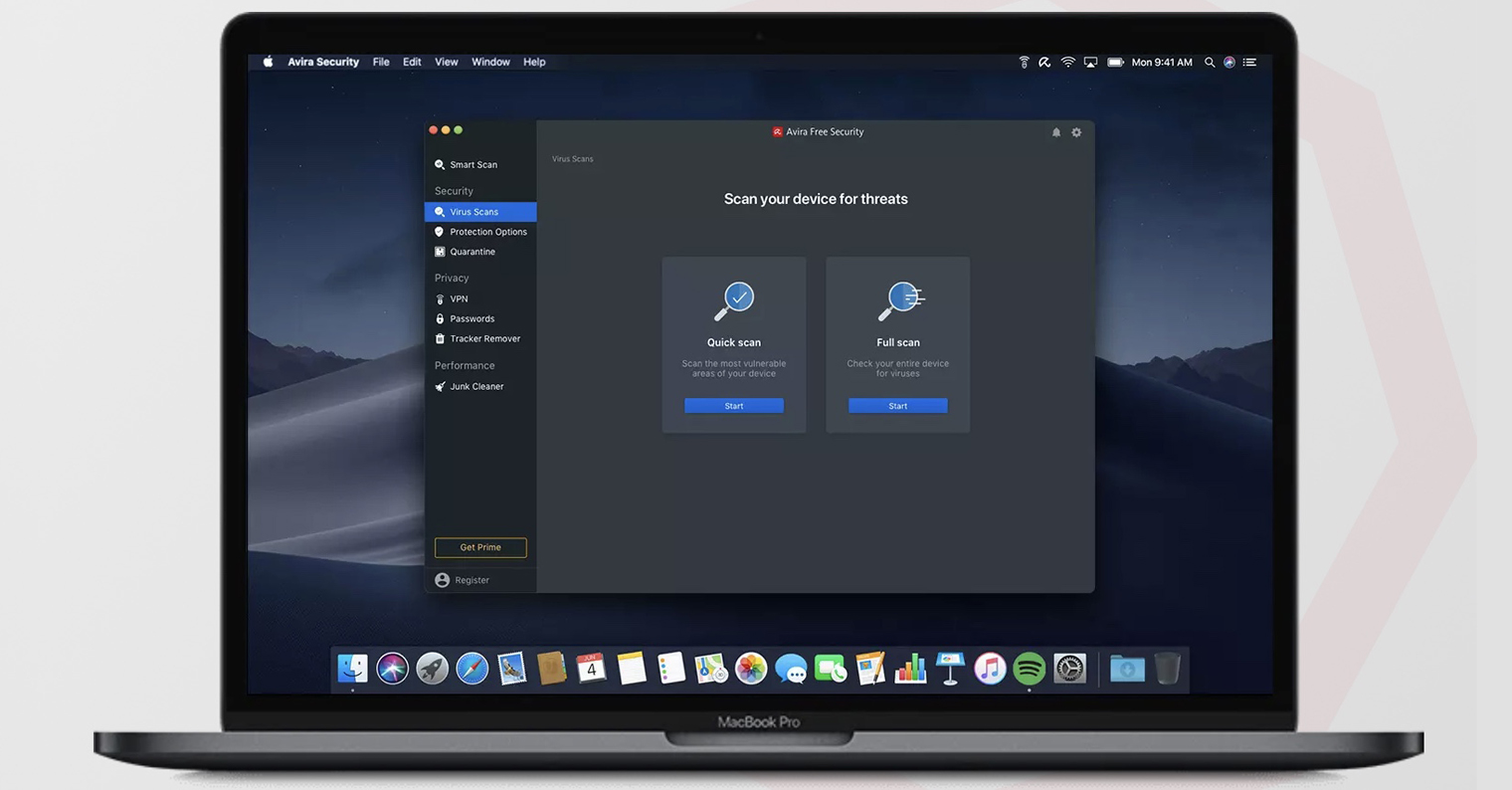
كيفية الحماية من سوء استخدام هاتف iPhone المقفل
افتراضيًا، يمكنك الوصول إلى مركز الإشعارات على جهاز iPhone مقفل، على سبيل المثال، يمكنك أيضًا عرض الإشعارات أو تنشيط Siri أو الرد بسرعة على مكالمة فائتة. هذه الخيارات هي التي قد تحتوي على نوع من الأخطاء التي يمكن استخدامها للدخول إلى الجهاز بطريقة ما. ومع ذلك، يمكنك رفض الوصول إلى الوظائف الفردية عند قفلها:
- أولاً، عليك الانتقال إلى التطبيق الأصلي ناستافيني.
- بمجرد الانتهاء من ذلك، انزل قليلاً أقل، حيث حدد موقع وانقر فوق المربع معرف الوجه (معرف اللمس) والرمز.
- في الشاشة التالية، سيُطلب منك استخدام قفل الرمز مخول.
- قم الآن بالتمرير لأسفل مرة أخرى في قسم الإعدادات هذا أقل، حتى الفئة السماح بالوصول عند القفل.
- إنه هنا بالفعل وظائف فردية، والتي يمكنك الوصول إليها من شاشة القفل.
- الآن كل ما عليك فعله هو المساعدة مفاتيح تعطيل الوصول إلى الوظائف الفردية على الشاشة المقفلة.
وبالتالي، بالطريقة المذكورة أعلاه، يمكنك تحقيق أنه لن يكون من الممكن الوصول إلى وظائف معينة على شاشة iPhone المقفلة، وبالتالي سوف تتجنب إساءة الاستخدام المحتملة. أنا شخصياً أوصيك بذلك في القسم أعلاه معطل على الوصول إلى الشاشة المقفلة على الأقل مركز الإشعارات، سيري، الرد برسالة، الرد على المكالمات الفائتة وملحقات USB. وبطبيعة الحال، إذا كنت تريد أن تكون محميًا بنسبة 10%، فمن المفيد إلغاء تنشيط كل هذه الخيارات. بالإضافة إلى ذلك، يمكنك تفعيل خيار حذف البيانات أدناه، والذي يضمن أنه بعد XNUMX محاولات غير ناجحة لإدخال الرمز، سيتم حذف جميع البيانات من الجهاز.
 الطيران حول العالم مع شركة أبل
الطيران حول العالم مع شركة أبل 


